Как да изчистите паметта на Android
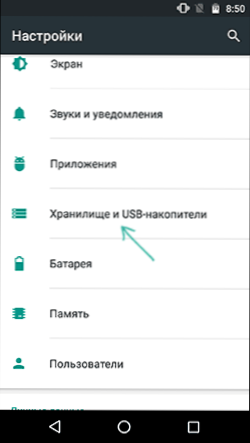
- 1549
- 420
- Leslie Ortiz
Един от проблемите с таблетите и телефоните с Android е липса на вътрешна памет, особено при „бюджетни“ модели с 8, 16 или 32 GB на вътрешно устройство: такъв обем памет е много бързо ангажиран с приложения, музика, заснети снимки и видеоклипове и други файлове. Резултатът от честия дефицит е съобщение, че в паметта на устройството няма достатъчно място при инсталирането на следващото приложение или игра, когато се актуализират и в други ситуации.
В тези инструкции за начинаещи подробно относно начините за изчистване на вътрешната памет на устройството с Android и допълнителни съвети, които могат да помогнат за среща с липса на място в съхранението.
Забележка: Начините за настройките и екраните са дадени за „чистата“ Android OS, на някои телефони и таблети с маркови черупки те могат да се различават леко (но като правило всичко е лесно на приблизително същите места). Актуализация 2018: Официалните файлове от Google Application се появиха за почистване на паметта на Android, препоръчвам да започнете с нея и след това да преминете към методите по -долу.
Вградени -в настройки за съхранение
В най -новите действителни версии на Android има изградени инструменти за оценка на това, което е заета вътрешната памет и предприема мерки за почистването й.
Стъпките за оценка на това, което вътрешната памет и планирането на действия са заети да освободят мястото, ще бъдат следните:
- Отидете до настройките - Запазване и USB устройства.
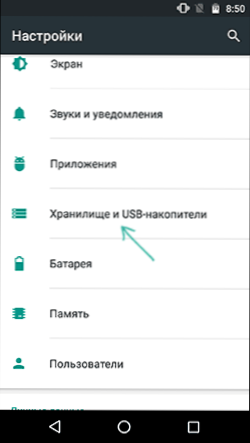
- Кликнете върху точката „Вътрешно устройство“.
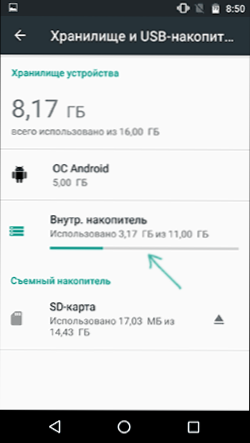
- След кратък период на преброяване ще видите какво точно е мястото във вътрешната памет.
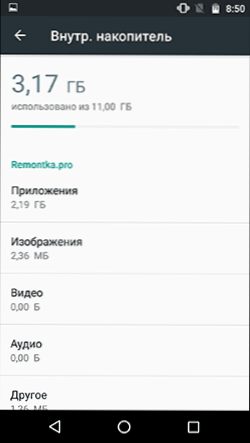
- Като кликнете върху точката „Приложение“, вие ще бъдете в списъка с приложения, сортирани по отношение на обема на заеманото място.
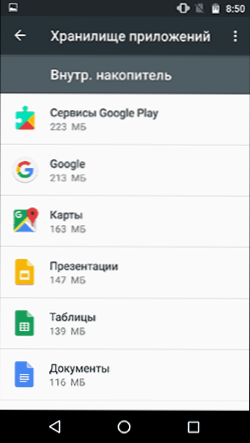
- Чрез щракване върху точките "изображения", "видео", "аудио", вграденият файл мениджър Android, показвайки съответния тип файлове, ще се отвори.
- Когато натиснете „Други“, същият файлов мениджър ще отвори и покаже папки и файлове във вътрешната памет на Android.
- Освен това, в параметрите на устройствата за съхранение и USB по -долу, можете да видите точката „парични данни“ и информация за мястото, което заемат. Натискането на този елемент ще ви позволи да почиствате кеша наведнъж от всички приложения (в повечето случаи е напълно безопасно).
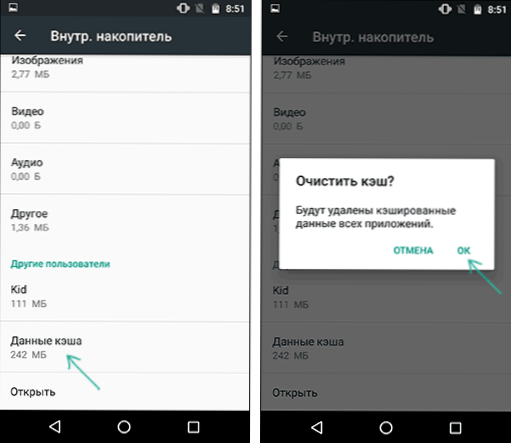
По -нататъшните действия за почистване ще зависят от това, което точно се осъществява от вашето устройство с Android.
- За приложения, отиване в списъка с приложения (както в p.4 по -горе) Можете да изберете приложението, да прецените колко пространство заема самото приложение и колко е неговият кеш и данни. След това щракнете върху „Избършете кеша“ и „Изтрийте данните“ (или „Контрол на мястото“ и след това „Изтрийте всички данни“), за да почистите тези данни, ако те не са критични и заемат много място. Имайте предвид, че премахването на кеша обикновено е напълно безопасно, премахването на данни също е, но това може да доведе до необходимостта да въведете приложението отново (ако трябва да влезете) или да изтриете вашите консервации в игрите.
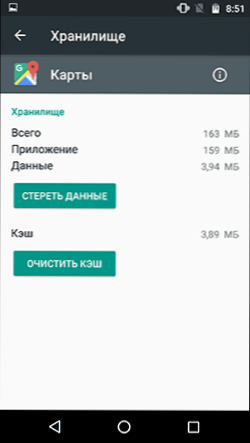
- За снимки, видеоклипове, аудио и други файлове в вградения файлов мениджър, можете да ги подчертаете с дълго натискане, след това да премахнете или копирате на друго място (например на SD картата) и да изтриете след това. Трябва да се има предвид, че премахването на някои папки може да доведе до неработоспособност на отделните приложения за трета страна. Препоръчвам ви да обърнете специално внимание на папката за изтегляне (изтегляне), DCIM (съдържа вашите снимки и видеоклипове), снимки (съдържа екранни снимки).
Анализ на съдържанието на вътрешната памет на Android с помощта на трети помощни програми
Както и за прозорци (вижте. Как да разберете какво е заето мястото на диска), за Android има приложения, които ви позволяват да разберете какво точно се случва във вътрешната памет на телефона или таблета.
Едно от тези приложения е безплатно, с добра репутация и от руския разработчик - Diskusage, който можете да изтеглите на пазара за игра.
- След като стартирате приложението, ако има както вътрешна памет, така и карти с памет, ще бъдете помолени да изберете устройство, докато по някаква причина в моя случай, когато избирате съхранение, се отваря карта с памет (използва се като сменяема, а не вътрешна памет) , но при избора на "карта с памет" отваря вътрешната памет.
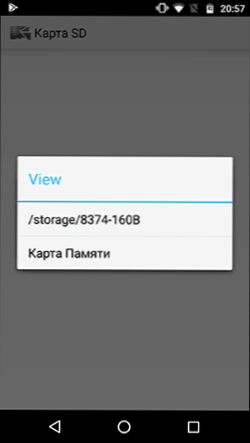
- В приложението ще видите данни за това какво точно се случва в паметта на устройството.
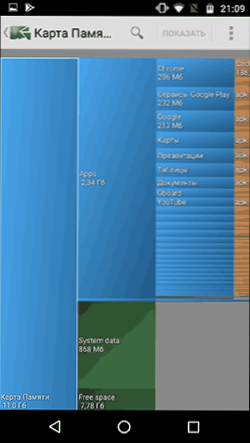
- Например, когато избирате приложение в секцията за приложения (те ще бъдат сортирани по броя на заеманите места), ще видите колко заема файла за приложение на APK и неговия кеш заема.
- Можете да изтриете някои папки (не са свързани с приложения) директно в програмата - щракнете върху бутона на менюто и изберете „Изтриване“. Внимавайте с премахването, тъй като може да са необходими някои папки за работа на приложения.
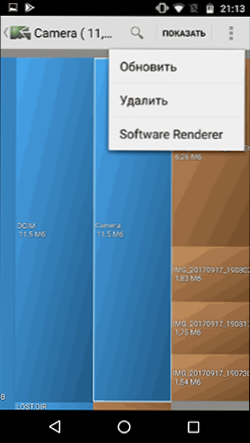
Има и други приложения за анализ на съдържанието на вътрешната памет на Android, например, ES Disk Anaalizer (макар да изисква странен набор от разрешителни), „Дискове, съхранение и SD карти“ (всичко е наред тук, временните файлове се показват, че е трудно да се идентифицира ръчно, но реклама).
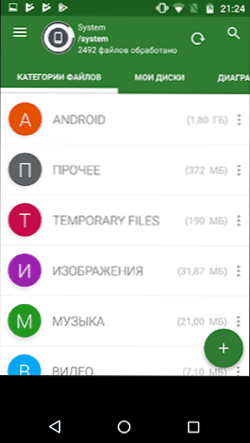
Има и помощни програми за автоматично почистване на гарантирани ненужни файлове от паметта на Android - има хиляди такива комунални услуги и не всички те заслужават увереност. От тестваните, аз лично мога да препоръчам Norton Clean за начинаещи потребители - от разрешения изисква само достъп до файлове и тази критична програма определено няма да изтрие (от друга страна, тя делектира същото, което може да бъде премахнато ръчно в Android настройки ).
Можете да изтриете ненужни файлове и папки от вашето устройство, като използвате някое от тези приложения: най -добрите безплатни мениджъри на файлове за Android.
Използване на карта с памет като вътрешна памет
Ако на вашето устройство е инсталиран Android 6, 7 или 8, можете да използвате картата с памет като вътрешно съхранение, макар че с някои ограничения.

Най -важното от тях е обемът на картата с памет не е обобщен с вътрешната памет, но я заменя. T.E. Ако искате да получите по -голямо количество вътрешна памет по телефона с 16 GB памет, си струва да закупите 32, 64 или повече GB карта с памет. Прочетете повече за това в инструкциите: Как да използвате карта с памет като вътрешна памет на Android.
Допълнителни начини за изчистване на вътрешната памет на Android
В допълнение към описаните методи за почистване на вътрешната памет могат да се посъветват следните неща:
- Включете синхронизирането на снимки с Google Photo, в допълнение, снимката до 16 MP и Video 1080p се съхраняват без ограничения на мястото (можете да включите синхронизацията в акаунта в Google или на снимката). Ако желаете, можете да използвате други съоръжения за съхранение в облак, например OneDrive.
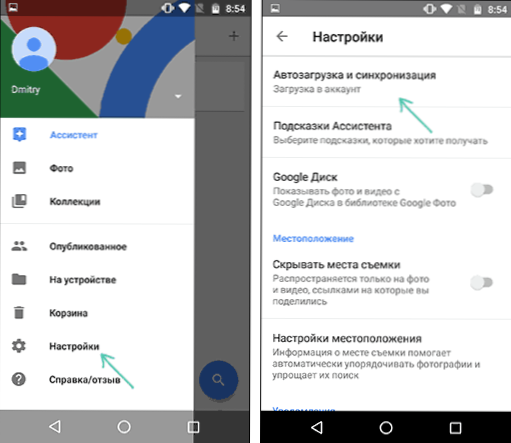
- Не съхранявайте музика на устройството, което не сте слушали отдавна (между другото, можете да го разтоварите, за да пускате музика).
- Ако не се доверявате на облачни складове, тогава просто понякога прехвърляйте съдържанието на папката DCIM на компютъра (тази папка съдържа вашите снимки и видеоклипове).
Има какво да добавите? Ще бъда благодарен, ако можете да споделите в коментарите.

